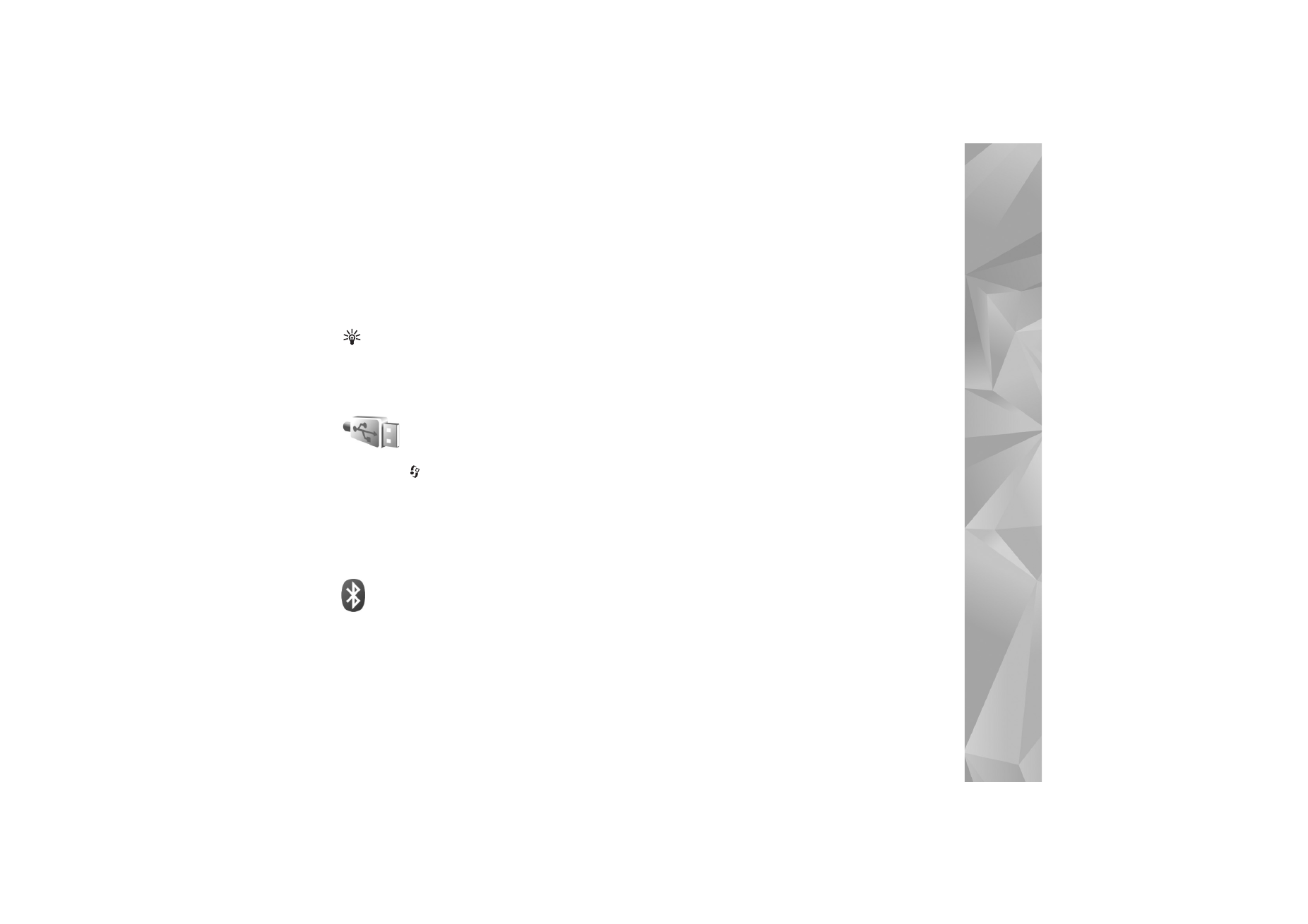
Bluetooth Verbindung
Sie können mit Bluetooth Funktechnik eine kabellose
Verbindung zu anderen kompatiblen Geräten herstellen.
Kompatible Geräte umfassen beispielsweise Mobiltelefone,
Computer und Zubehör wie Headsets oder Kfz-
Einbausätze. Sie können die Bluetooth Verbindung zum
Senden von Bildern, Videoclips, Musik und Soundclips
sowie Notizen oder für Funkverbindungen zu Ihrem
kompatiblen PC (z. B. zur Dateiübertragung) verwenden.
Oder Sie stellen eine Verbindung zu einem kompatiblen
Drucker her, um Bilder mit
Fotodrucker
zu drucken.
Siehe „Fotodrucker“, S. 41.
Da Bluetooth Geräte mittels Funkwellen kommunizieren,
muss zwischen Ihrem und dem anderen Gerät keine direkte
Sichtverbindung bestehen. Die beiden Geräte müssen
lediglich weniger als zehn Meter voneinander entfernt
sein. Allerdings kann die Verbindung durch Hindernisse
wie Wände oder durch andere elektronische Geräte
beeinträchtigt werden.
Dieses Gerät entspricht der Bluetooth Spezifikation 2.0.
Folgende Profile werden unterstützt: Basic Printing (BPP),
Generic Access (GAP), Serial Port (SPP), Dial-up
Networking (DUN), Headset (HSP), Hands-Free (HFP),
Generic Object Exchange (GOEP), Object Push (OPP),
File Transfer (FTP), Basic Imaging (BIP), SIM Access (SIM)
und Human Interface Device (HID). Verwenden Sie von
Nokia zugelassenes Zubehör für dieses Modell, damit
das problemlose Funktionieren mit anderen Geräten, die
Bluetooth Funktechnik unterstützen, gewährleistet ist.
Erkundigen Sie sich bei den Herstellern anderer Geräte
über deren Kompatibilität mit diesem Gerät.
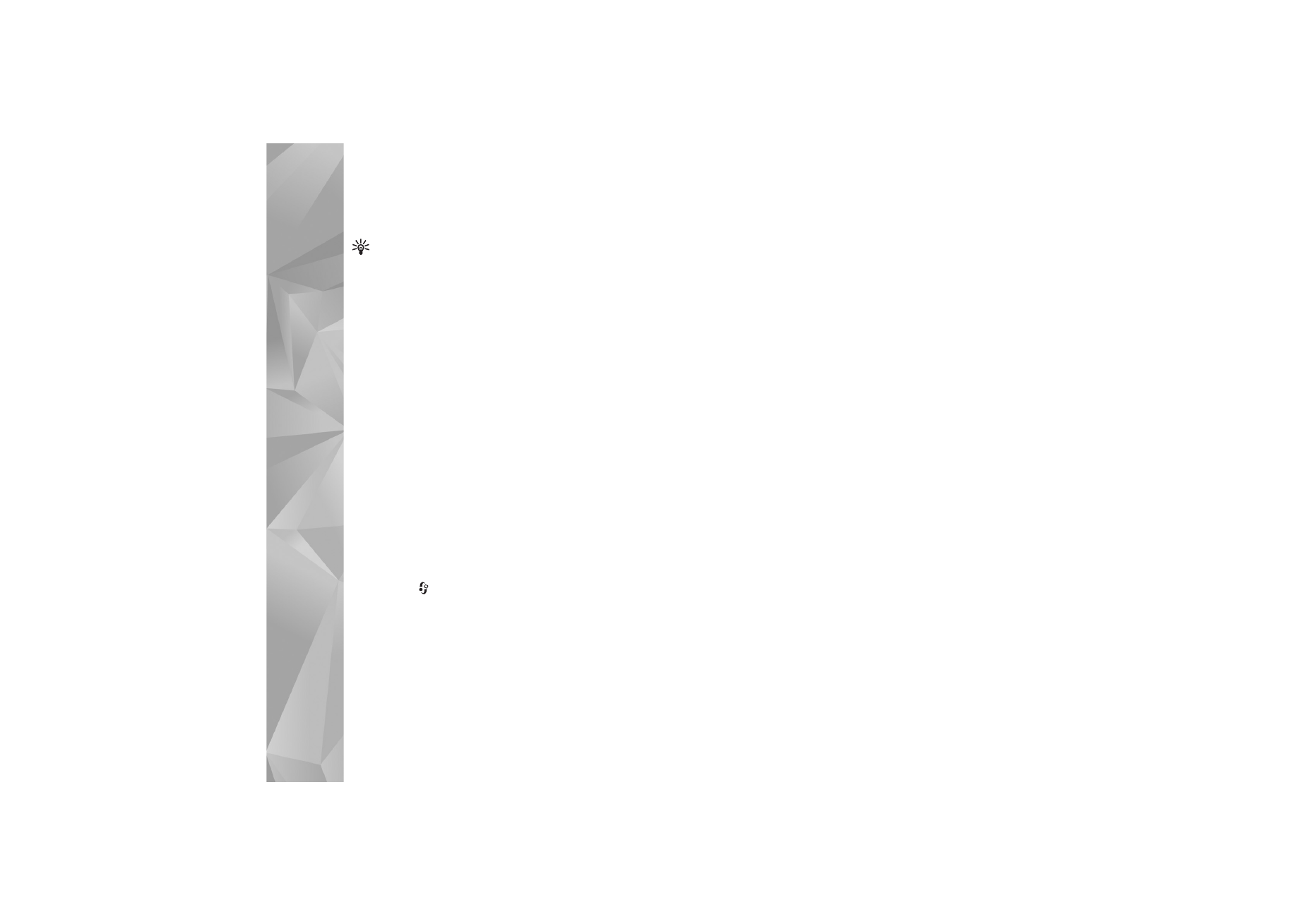
Verbindungen
104
Glossar: Ein Profil gehört zu einem Dienst oder einer
Funktion und legt fest, wie unterschiedliche Geräte
miteinander verbunden werden. Das Profil Hands-Free
wird beispielsweise zwischen der Freisprecheinrichtung
und dem Telefon verwendet. Um die Kompatibilität von
Geräten zu gewährleisten, müssen diese dieselben
Profile unterstützen.
Möglicherweise gibt es an manchen Orten
Einschränkungen in Bezug auf den Einsatz von Bluetooth
Funktechnik. Informieren Sie sich bei den zuständigen
Behörden oder Ihrem Diensteanbieter.
Funktionen, die auf Bluetooth Funktechnik zugreifen, auch
wenn sie bei der Verwendung anderer Funktionen im
Hintergrund laufen, erhöhen den Stromverbrauch und
verkürzen die Betriebsdauer des Geräts.
Wenn das Gerät gesperrt ist, können Sie keine Bluetooth
Verbindung nutzen. Unter „Sicherheit“ auf S. 138 finden
Sie weitere Informationen zum Sperren von Geräten.
Einstellungen
Drücken Sie
und wählen Sie
Verbind.
>
Bluetooth
.
Beim erstmaligen Öffnen des Programms werden Sie
aufgefordert, einen Namen für Ihr Gerät festzulegen. Wenn
Sie die Bluetooth Verbindung aktiviert und
Sichtbarkeit
des Tel.
auf
Für alle sichtbar
eingestellt haben, sind Ihr
Gerät und dieser Name für andere Benutzer von Bluetooth
Geräten sichtbar.
Wählen Sie eine der folgenden Optionen:
Bluetooth
– Wählen Sie
Ein
oder
Aus
. Um eine
Funkverbindung mit einem anderen kompatiblen Gerät
herzustellen, setzen Sie zuerst die Bluetooth Verbindung
auf
Ein
und stellen Sie anschließend die Verbindung her.
Sichtbarkeit des Tel.
– Damit Ihr Gerät von anderen
Geräten mit Bluetooth Funktechnik erkannt wird, wählen
Sie
Für alle sichtbar
. Mit
Verborgen
können Sie es vor
anderen Geräten verbergen.
Name meines Telef.
– Bearbeiten Sie den Namen
Ihres Geräts.
Externer SIM-Modus
– Wenn die SIM-Karte Ihres Geräts
von einem anderen Gerät, zum Beispiel dem Zubehör
eines kompatiblen Kfz-Einbausatzes, zur Herstellung einer
Netzverbindung verwendet werden soll, wählen Sie
Ein
.
Externer SIM-Modus
Für die Verwendung des externen SIM-Modus in
Kombination mit dem Zubehör eines kompatiblen
Kfz-Einbausatzes muss die Bluetooth Verbindung und
die Verwendung des externen SIM-Modus für das Gerät
aktiviert werden. Vor der Aktivierung des Modus müssen
beide Geräte gekoppelt und die Kopplung vom zweiten
Gerät aus initiiert werden. Verwenden Sie zur Kopplung
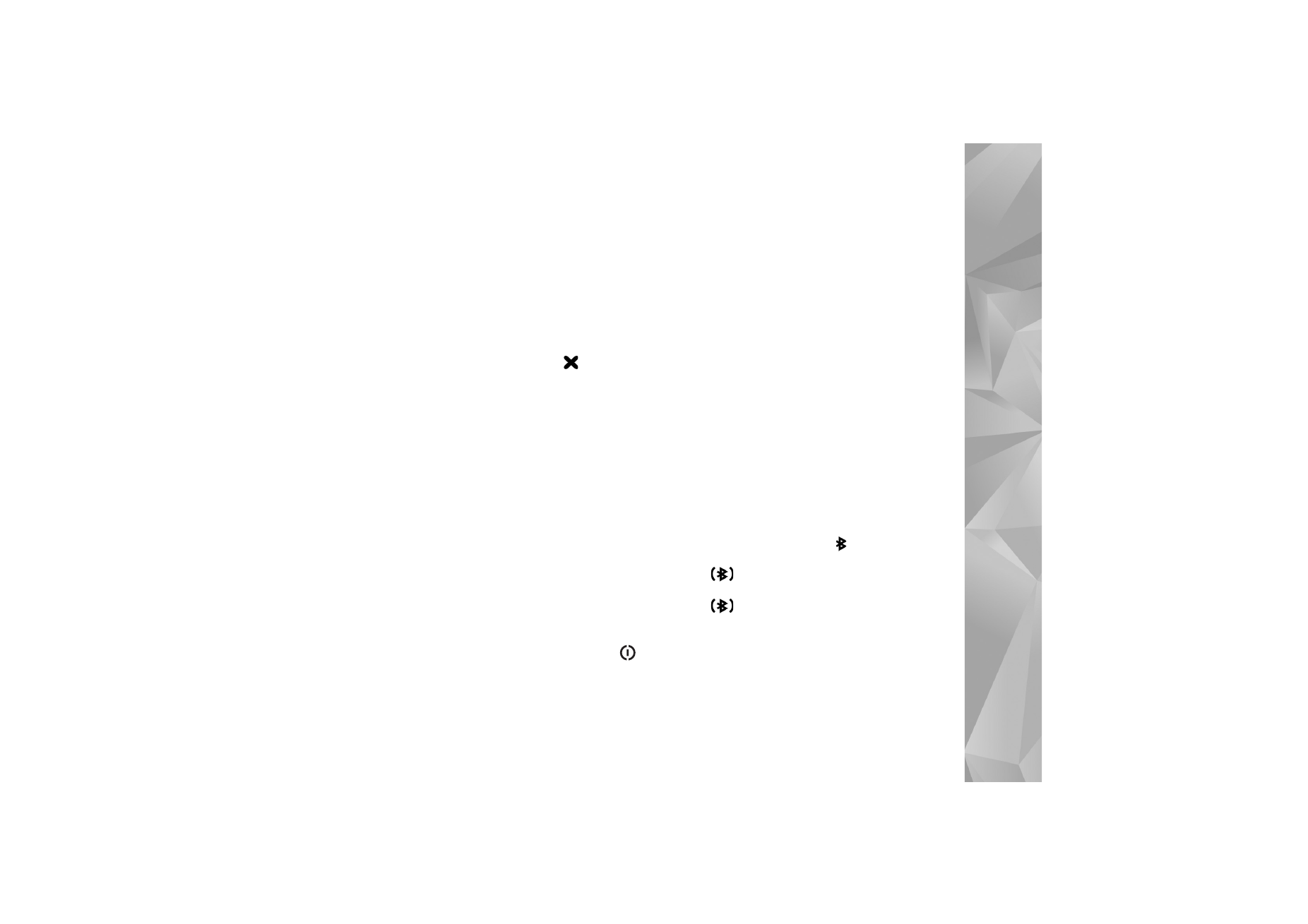
Verbindungen
105
den 16-stelligen Passcode, und stellen Sie sicher, dass
das andere Gerät als autorisiertes Gerät eingerichtet wird.
Siehe „Geräte koppeln“, S. 106. Aktivieren Sie den externen
SIM-Modus vom zweiten Gerät aus.
Wenn der externe SIM-Modus auf Ihrem Nokia Gerät
aktiviert ist, wird in der Ausgangsanzeige
Externe SIM
angezeigt. Die Verbindung zum Mobilfunknetz wird
unterbrochen. Dies wird durch das Symbol
in der
Signalstärkeanzeige dargestellt. In diesem Fall können
Sie keine SIM-Kartendienste oder –funktionen verwenden,
die eine Verbindung zum Mobilfunknetz erfordern.
Während der externe SIM-Modus aktiviert ist, bleibt
die WLAN-Verbindung aktiv.
Wenn sich das mobile Gerät im externen SIM-Modus
befindet, können Sie nur Anrufe tätigen oder annehmen,
wenn kompatibles Zubehör wie beispielsweise ein
Kfz-Einbausatz angeschlossen ist. Ihr mobiles Gerät
kann in diesem Modus nicht zum Tätigen von Anrufen
verwendet werden. Es können in diesem Modus nur
die Notrufnummern angerufen werden, die im Gerät
einprogrammiert wurden. Um das Gerät zum Tätigen
von Anrufen zu verwenden, muss zunächst der externe
SIM-Modus deaktiviert werden. Wenn das Gerät gesperrt
wurde, müssen Sie zuerst den Sperrcode eingeben, um die
Sperre aufzuheben.
Um den externen SIM-Modus zu beenden, drücken Sie
und wählen Sie
Ext. SIM-Mod. schlß.
.
Sicherheitstipps
Wenn Sie die Bluetooth Verbindung nicht verwenden,
wählen Sie
Bluetooth
>
Aus
oder
Sichtbarkeit des Tel.
>
Verborgen
. Auf diese Weise können Sie besser steuern,
wer Ihr Gerät mit Bluetooth Funktechnik finden und eine
Verbindung dazu herstellen kann.
Nehmen Sie keine Kopplung mit unbekannten Geräten vor
und weisen Sie Verbindungsanfragen von solchen Geräten
stets ab. So können Sie Ihr Gerät besser vor schädlichen
Inhalten schützen.
Daten senden
Es können mehrere Bluetooth Verbindungen gleichzeitig
aktiv sein. Wenn Sie beispielsweise mit einem Headset
verbunden sind, können Sie gleichzeitig Dateien an ein
anderes kompatibles Gerät übertragen.
Bluetooth Verbindungsanzeigen
•
Wenn in der Ausgangsanzeige
angezeigt wird,
ist die Bluetooth Verbindung aktiviert.
•
Wenn
blinkt, versucht Ihr Gerät, die Verbindung
mit einem anderen Gerät aufzubauen.
•
Wenn
angezeigt wird, werden Daten über die
Bluetooth Verbindung übertragen.
1
Öffnen Sie das Programm, in dem das zu sendende
Element gespeichert ist. Um beispielsweise ein Bild an
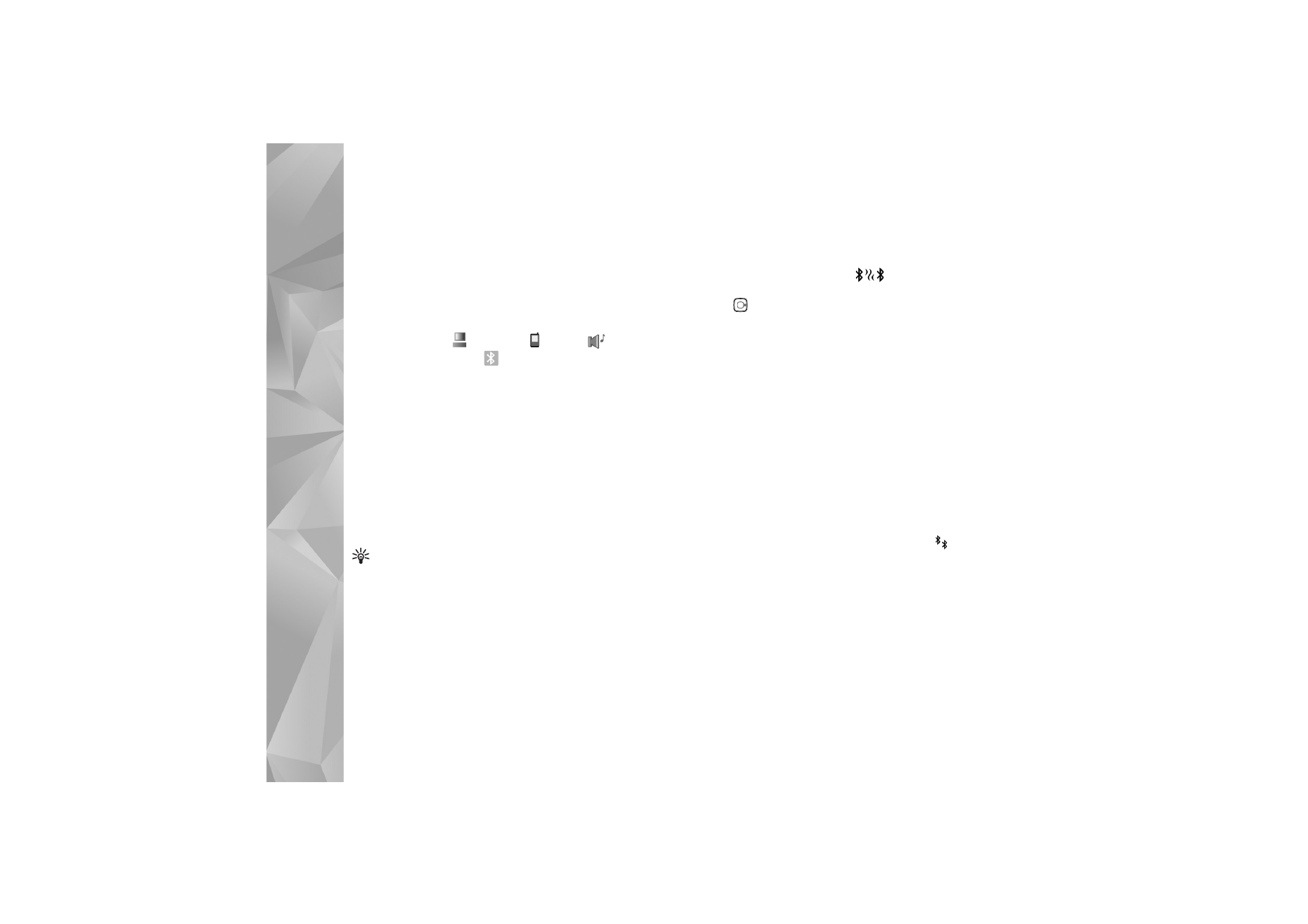
Verbindungen
106
ein anderes kompatibles Gerät zu senden, öffnen
Sie die
Galerie
.
2
Wählen Sie das gewünschte Element und dann
Optionen
>
Senden
>
Via Bluetooth
. Bluetooth
Geräte innerhalb der Reichweite werden auf dem
Display angezeigt.
Gerätesymbole:
Computer,
Telefon,
Audio-
oder Video-Gerät und
Anderes Gerät.
Um die Suche zu unterbrechen, wählen Sie
Stop
.
3
Wählen Sie das gewünschte Gerät für die Verbindung.
4
Wenn das andere Gerät eine Kopplung erfordert, bevor
Daten übermittelt werden können, ertönt ein Signal,
und Sie werden zur Eingabe eines Passcodes
aufgefordert. Siehe „Geräte koppeln“, S. 106.
5
Nach erfolgreichem Verbindungsaufbau wird
Daten werden gesendet
angezeigt.
Im Ordner
Gesendet
unter
Mitteil.
werden keine über
eine Bluetooth Verbindung gesendeten Mitteilungen
gespeichert.
Tipp: Bei der Suche nach Geräten zeigen einige
Geräte nur die eindeutige Adresse (Geräteadresse) an.
Um die eindeutige Adresse Ihres Geräts zu ermitteln,
geben Sie in der Ausgangsanzeige den Code
*#2820# ein.
Geräte koppeln
Um die Ansicht gekoppelter Geräte (
) in der
Hauptansicht des
Bluetooth
Programms zu öffnen,
drücken Sie
.
Erstellen Sie vor der Kopplung einen eigenen Passcode
(1 bis 16 Ziffern), und einigen Sie sich mit dem Besitzer
des anderen Geräts auf die Verwendung dieses Codes.
Bei Geräten ohne Benutzerschnittstelle ist der Passcode
werkseitig eingestellt. Der Passcode wird nur einmal
verwendet.
Zur Kopplung mit einem Gerät wählen Sie
Optionen
>
Neues gekopp. Ger.
. Bluetooth Geräte innerhalb der
Reichweite werden auf dem Display angezeigt. Wählen
Sie das Gerät aus, und geben Sie den Passcode ein.
Auf dem anderen Gerät muss derselbe Passcode
eingegeben werden. Nach der Kopplung wird das
Gerät in der Ansicht gekoppelter Geräte gespeichert.
Gekoppelte Geräte werden bei der Gerätesuche mit
gekennzeichnet.
Um ein Gerät als autorisiert bzw. nicht autorisiert
einzurichten, navigieren Sie zu dem Gerät und wählen
aus den folgenden Optionen:
Autorisiert
– Verbindungen zwischen Ihrem Gerät und
diesem Gerät können ohne Ihr Wissen hergestellt werden.
Es ist keine separate Bestätigung oder Autorisierung
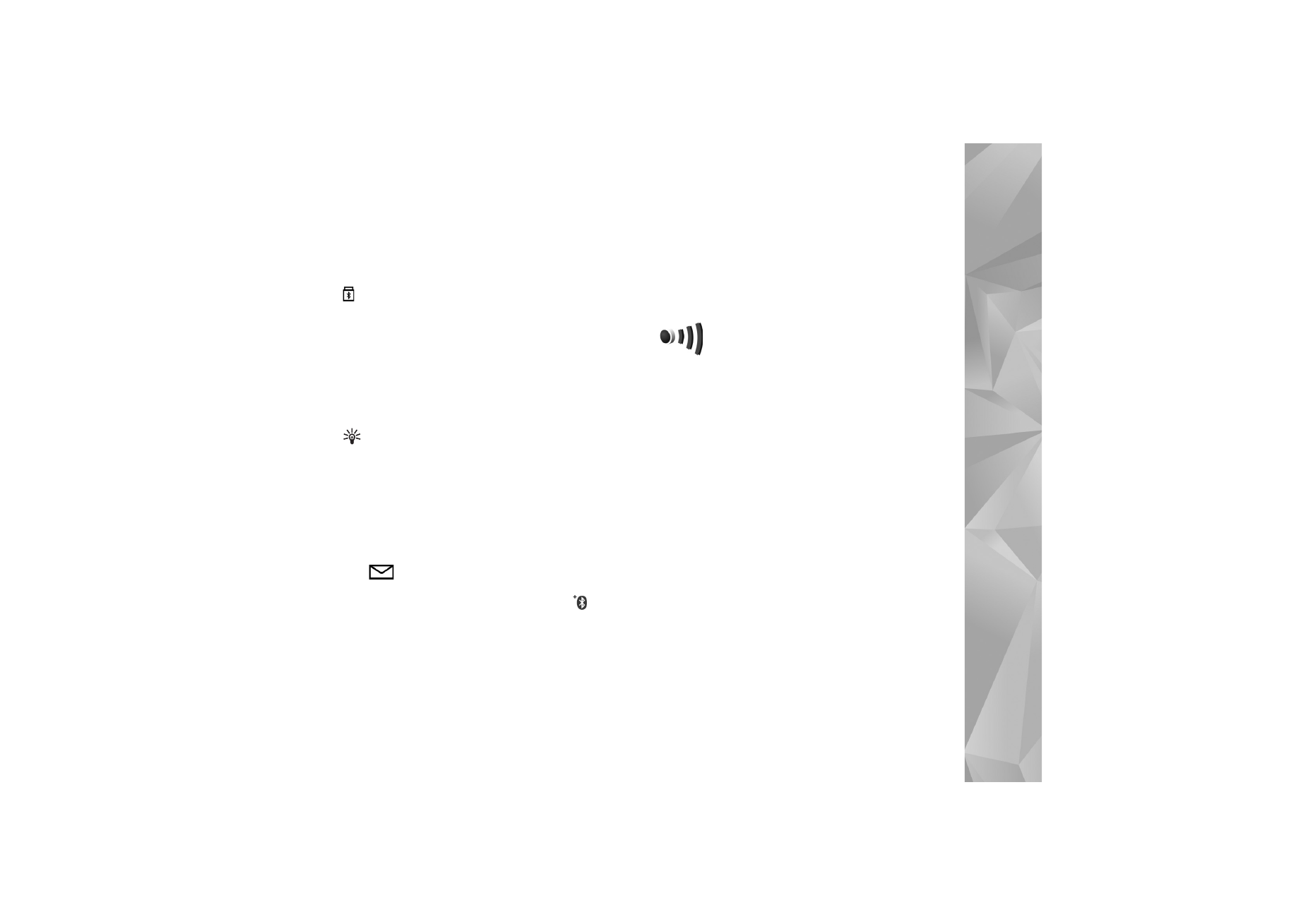
Verbindungen
107
erforderlich. Verwenden Sie diesen Status für Ihre eigenen
Geräte, z. B. ein kompatibles Headset oder Ihren Computer,
oder für Geräte, die einer Person Ihres Vertrauens gehören.
zeigt autorisierte Geräte in der Ansicht gekoppelter
Geräte an.
Nicht autorisiert
– Verbindungsanforderungen von
diesem Gerät müssen jeweils separat akzeptiert werden.
Um die Kopplung abzubrechen, navigieren Sie zu
dem entsprechenden Gerät und wählen Sie
Optionen
>
Löschen
. Wenn Sie alle Kopplungen aufheben möchten,
wählen Sie
Optionen
>
Alle löschen
.
Tipp: Wenn Sie gerade mit einem Gerät verbunden
sind und die Kopplung dieses Geräts aufheben, wird die
Kopplung sofort entfernt und die Verbindung getrennt.
Daten empfangen
Beim Empfang von Daten über eine Bluetooth Verbindung
ertönt ein Signal, und Sie werden gefragt, ob Sie die
Mitteilung annehmen möchten. Wenn Sie annehmen,
wird
angezeigt und das Element im
Eingang
unter
Mitteil.
abgelegt. Mitteilungen, die über eine Bluetooth
Verbindung empfangen wurden, werden mit
gekennzeichnet. Siehe „Eingang – Mitteilungen
empfangen“, S. 54.
Deaktivieren
Um die Bluetooth Funktion zu deaktivieren, wählen Sie
Bluetooth
>
Aus
.